
Isi kandungan:
- Pengarang John Day [email protected].
- Public 2024-01-30 11:10.
- Diubah suai terakhir 2025-01-23 15:01.
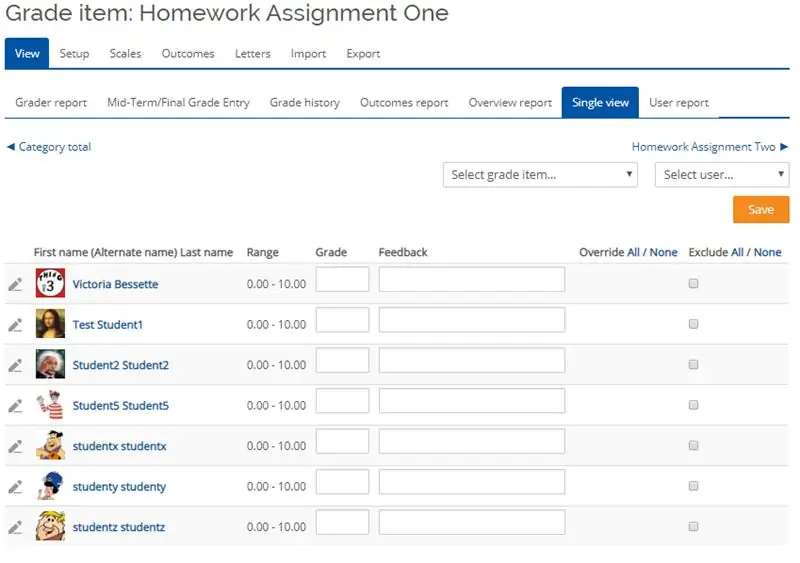
Panduan langkah demi langkah ini adalah untuk membantu anda memahami salah satu kemungkinan cara menilai aktiviti di Moodle. Kaedah ini dipanggil pandangan tunggal dan merupakan kaedah yang disukai oleh banyak tenaga pengajar semasa menilai di Moodle. Nilai titik yang dimasukkan melalui skrin ‘Single view’ secara automatik muncul di buku nilai Moodle.
Senarai Pengalaman yang Diperlukan:
- Anda mesti mempunyai kemahiran navigasi Moodle asas
- Anda mesti mempunyai pengetahuan asas mengenai persediaan Moodle
- Anda mesti mempunyai pengetahuan untuk membuat aktiviti di Moodle
Senarai Item Moodle yang Diperlukan:
- Anda mesti mempunyai kursus Moodle yang ada
- Anda mesti mempunyai persediaan Buku Nilai yang ada
- Anda mesti mempunyai aktiviti yang ada dalam kursus Moodle anda
- Anda mesti mempunyai pelajar dalam kursus anda untuk dinilai
Penafian oleh Victoria Bessette: Harap maklum, ini bukan latihan rasmi untuk menggunakan aktiviti Moodle untuk menilai. Gunakan panduan berguna ini untuk sokongan dan bukan pengganti latihan Moodle profesional. Victoria Bessette tidak dapat menjamin ketepatan kandungan atau hasil penggunaan tutorial ini. Dengan menggunakan tutorial ini, anda menerima semua tanggungjawab untuk semua kesalahan atau kerosakan yang disebabkan oleh penggunaan mana-mana bahagian tutorial ini dan melepaskan Victoria Bessette dari semua tanggungjawab kerosakan yang mengakibatkan penggunaannya
Langkah 1: Langkah Pertama: Penyediaan Buku Nilai
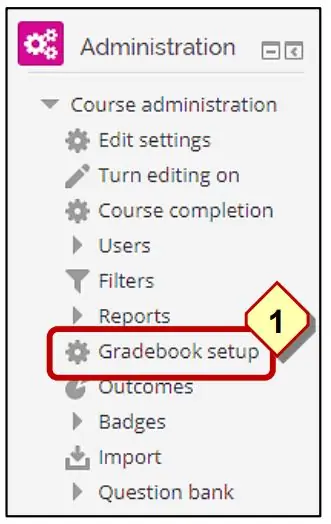
Klik pautan ‘Penyediaan buku nilai’ yang terdapat di blok ‘Pentadbiran’.
Catatan: Pautan ini membawa anda ke halaman persediaan buku nilai. Buku nilai harus disediakan sebelum meneruskan tutorial ini. Menyiapkan gred tidak diliputi dalam sesi latihan ini.
Langkah 2: Menu Turun Gred
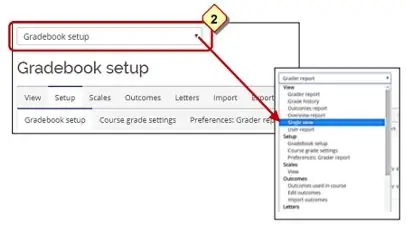
Klik ‘Single view’ dari menu ‘Gred dropdown’ di sudut kiri atas skrin.
Catatan: Menu ini sangat berguna untuk menavigasi semua pilihan buku nilai. Anda semestinya biasa dengan navigasi buku nilai.
Langkah 3: Pilih Item Gred
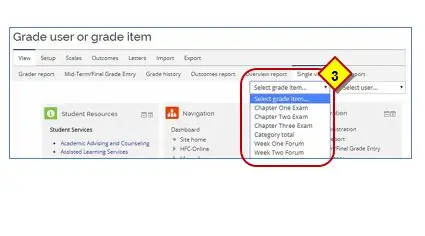
Dari menu lungsur ‘Pilih item gred…’, pilih item gred untuk dinilai.
Catatan: Menu ini mengandungi senarai semua aktiviti dalam kursus anda. Jumlah kategori juga terdapat dalam senarai item. JANGAN masukkan nilai dalam jumlah keseluruhan kategori. Biarkan Moodle mengira jumlah buku nilai anda.
Langkah 4: Pilih Kotak Teks Pertama
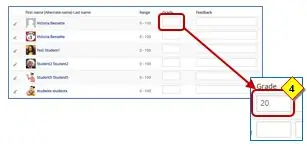
Klik di dalam kotak teks pertama dan masukkan gred angka untuk pelajar ini.
Catatan: Nama pengajar muncul di daftar jadi anda mesti melangkau nama anda semasa menilai. Anda juga boleh menggunakan diri anda untuk menguji tetapan gred sebelum menerbitkan buku nilai anda kepada pelajar.
Langkah 5: Tab kepada Pelajar Seterusnya
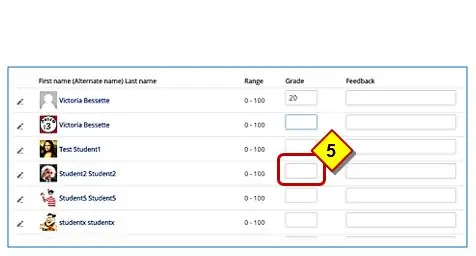
Tekan kekunci tab untuk beralih ke pelajar seterusnya dan masukkan nilai titik untuk pelajar seterusnya. Terus tab dan masukkan nilai titik untuk setiap pelajar.
Catatan: Anda mesti memasukkan nilai sifar untuk pelajar yang tidak menyelesaikan tugasan. Moodle tidak termasuk gred kosong gred kosong tidak akan dikira dengan gred akhir pelajar.
Langkah 6: Simpan Gred
Klik butang ‘Simpan perubahan’ apabila anda selesai.
Catatan: Nilai mesti disimpan untuk ditambahkan ke buku nilai.
Catatan: Gred dapat dilihat oleh pelajar dengan segera untuk semua aktiviti terbuka. Anda boleh memutuskan untuk menyembunyikan aktiviti tersebut sehingga anda selesai menilai semua pelajar. Kemudian gred akan dilihat oleh semua pelajar pada masa yang sama.
Langkah 7: Video Demonstrasi

Video ini memberikan demonstrasi langkah demi langkah untuk menilai aktiviti Moodle menggunakan skrin 'Single view'. Ramai pelajar lebih suka menonton demonstrasi untuk membantu melihat langkah-langkah yang diberikan dalam proses secara visual. Saya harap video ini dapat membantu anda memahami langkah untuk menilai di Moodle.
Langkah 8: Nota Akhir
Catatan: Aktiviti tersembunyi / tertutup tidak termasuk dalam buku nilai walaupun mengandungi nilai titik.
Aktiviti tersembunyi / tertutup:
- Perkara yang Dilihat Pelajar - Jika disembunyikan, ‘Laporan pengguna’ pelajar tidak memaparkan aktiviti yang dinilai atau memasukkannya ke dalam jumlah gred.
- Apa yang Dilihat oleh Pengajar - Sekiranya tersembunyi, pengajar melihat aktiviti penggredan tersembunyi dalam ‘Grader report’ pelajar namun mereka tidak dikira dalam jumlah gred.
Catatan:
Disyorkan:
Skrin Sentuh Macintosh - Mac Klasik Dengan IPad Mini untuk Skrin: 5 Langkah (dengan Gambar)

Skrin Sentuh Macintosh | Klasik Mac Dengan IPad Mini untuk Skrin: Ini adalah kemas kini dan reka bentuk saya yang disemak semula mengenai cara mengganti skrin Macintosh vintaj dengan iPad mini. Ini adalah yang ke-6 yang saya buat selama ini dan saya cukup gembira dengan evolusi dan reka bentuknya! Kembali pada tahun 2013 ketika saya membuat
Paparan LCD I2C / IIC - Gunakan LCD SPI ke Paparan LCD I2C Menggunakan Modul SPI hingga IIC Dengan Arduino: 5 Langkah

Paparan LCD I2C / IIC | Gunakan LCD SPI ke Paparan LCD I2C Menggunakan Modul SPI hingga IIC Dengan Arduino: Hai kawan kerana SPI LCD 1602 biasa mempunyai terlalu banyak wayar untuk disambungkan sehingga sangat sukar untuk menghubungkannya dengan arduino tetapi ada satu modul yang tersedia di pasaran yang boleh menukar paparan SPI menjadi paparan IIC jadi anda hanya perlu menyambungkan 4 wayar
Gunakan Arduino untuk RPM Mesin Paparan: 10 Langkah (dengan Gambar)

Gunakan Arduino to Display Engine RPM: Panduan ini akan menggariskan bagaimana saya menggunakan Arduino UNO R3, paparan LCD 16x2 dengan I2C, dan jalur LED untuk digunakan sebagai alat pengukur kelajuan mesin dan lampu pergeseran di kereta trek Acura Integra saya. Ia ditulis dengan sebutan seseorang yang mempunyai pengalaman atau pendedahan
Cara Cepat dan Mudah untuk Mengubah Skrin Kunci Anda dalam 6 Langkah Mudah (Windows 8-10): 7 Langkah

Cara Cepat dan Mudah untuk Mengubah Skrin Kunci Anda dalam 6 Langkah Mudah (Windows 8-10): Ingin menukar sesuatu pada komputer riba atau PC anda? Mahukan perubahan dalam suasana anda? Ikuti langkah cepat dan mudah ini untuk berjaya memperibadikan skrin kunci komputer anda
Bina Paparan Tersuai di Studio LCD (Untuk Papan Kekunci G15 dan Skrin LCD) .: 7 Langkah

Bina Paparan Tersuai di Studio LCD (Untuk Papan Kekunci G15 dan Skrin LCD): Ok jika anda baru sahaja mendapatkan papan kekunci G15 anda dan sangat tidak terkesan dengan paparan asas yang disertakan dengannya maka saya akan membimbing anda melalui asas penggunaan LCD Studio untuk membuat anda sendiri. Contoh ini ialah membuat paparan yang hanya menunjukkan asas
